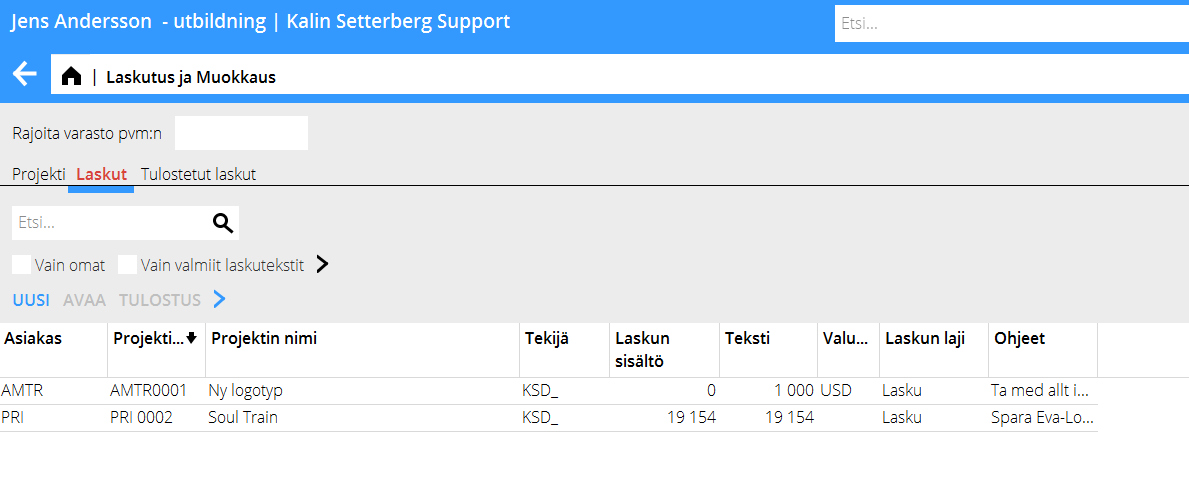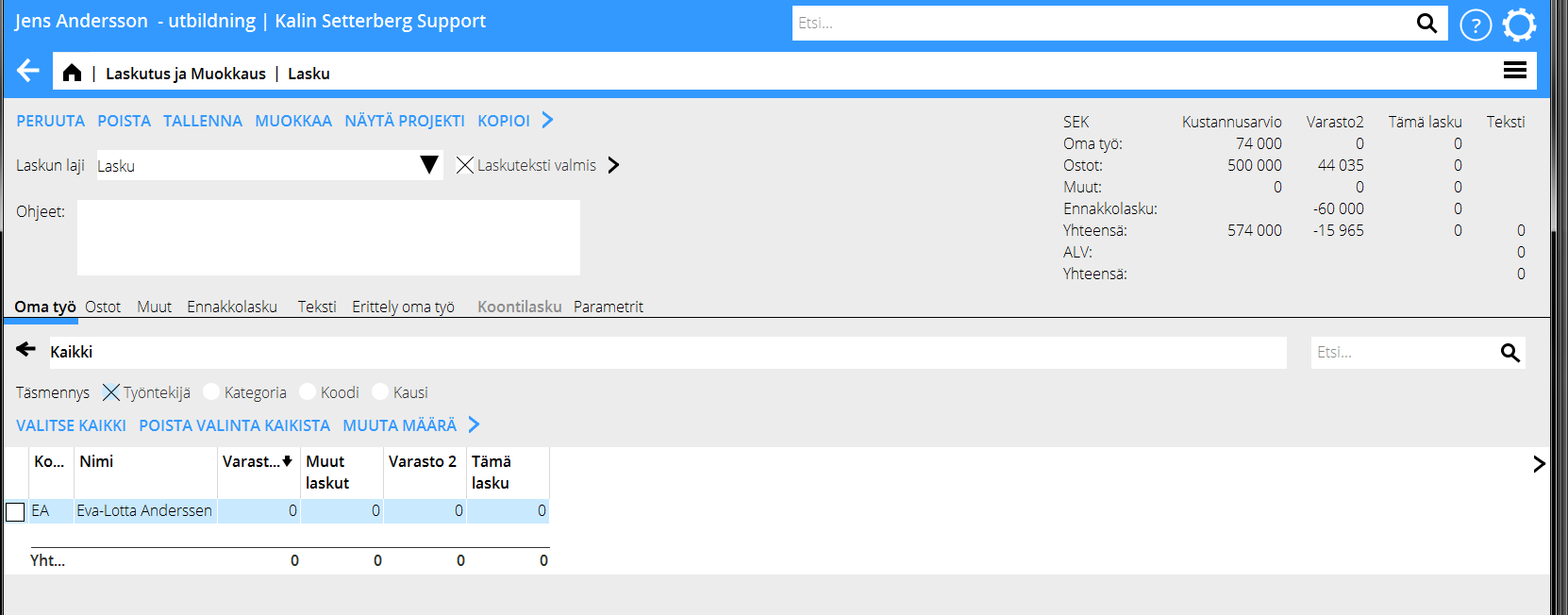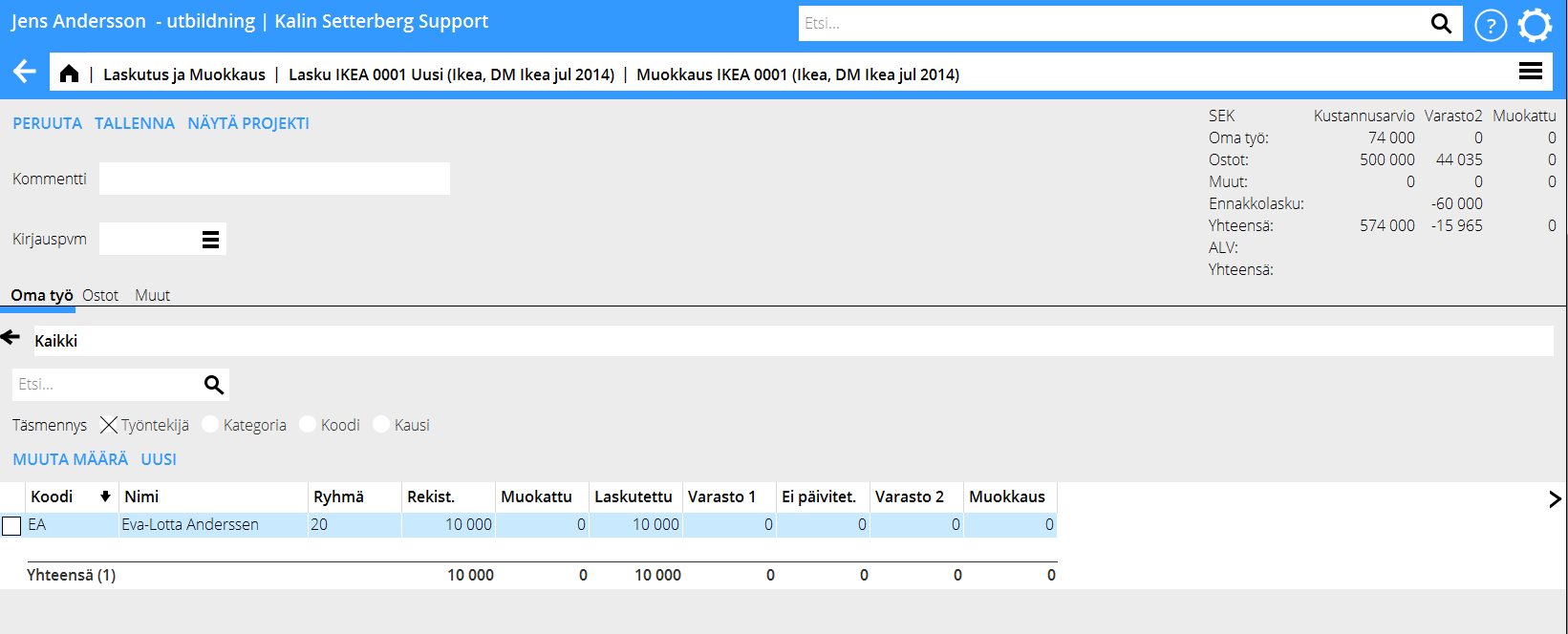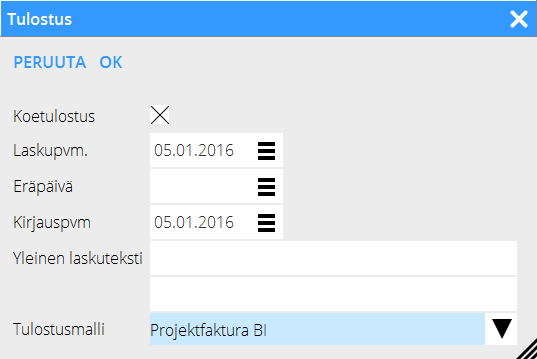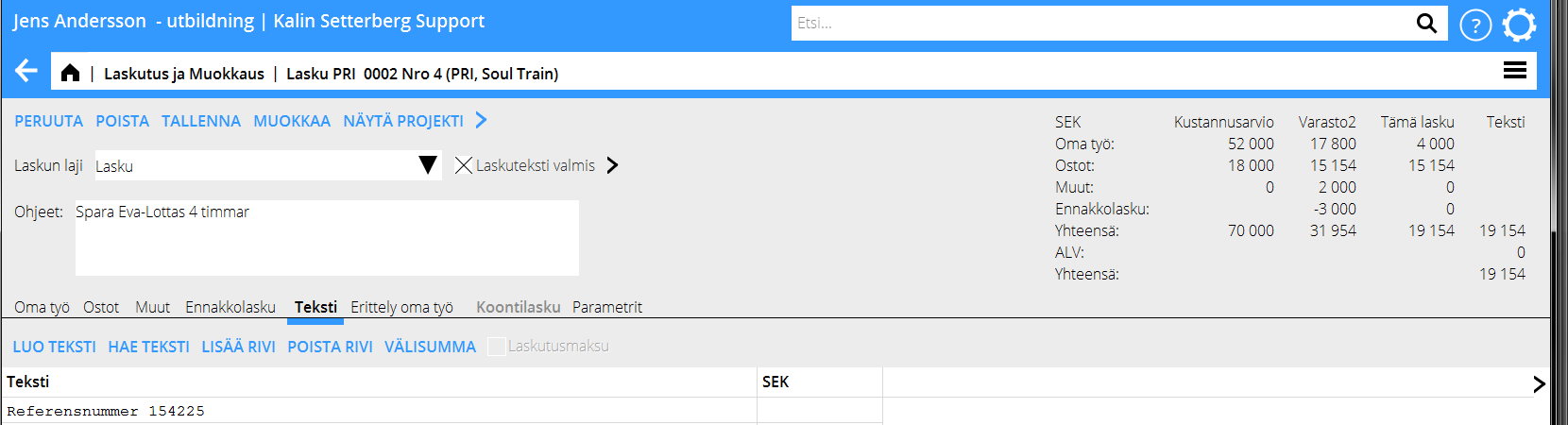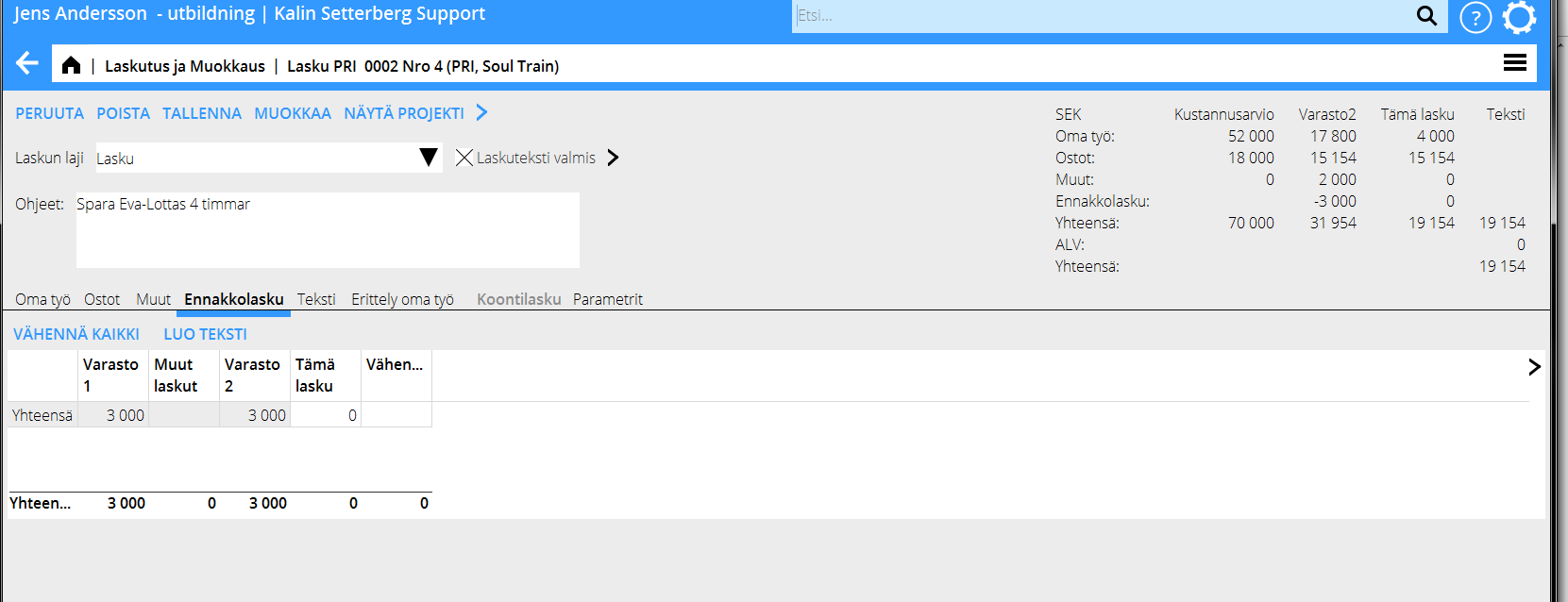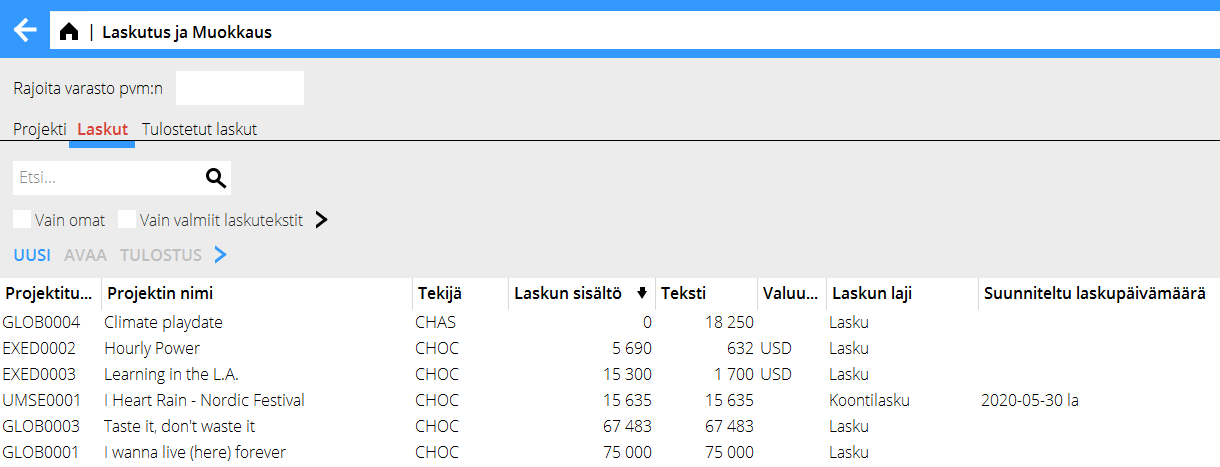Difference between revisions of "Invoicing/fi"
(Updating to match new version of source page) |
(Updating to match new version of source page) |
||
| Line 4: | Line 4: | ||
== Ennen laskutusta == |
== Ennen laskutusta == |
||
| + | <div class="mw-translate-fuzzy"> |
||
| − | Check the reconciliation list in Project: Reports/Reconciliation time and make sure that everybody has reported their hours. Update Fees, Purchases and Other in Project: Registration, correction and update. |
||
| + | Tarkista ensin, että kaikki tunnit on päivitetty. Käytä ohjelmaa Projekti: Raportit Tarkistuslista Aika. Päivitä sen jälkeen Oma työ, Ostot ja muut ohjelmassa Projekti: Rekisteröinti, Korjaus ja Päivitys. |
||
| + | </div> |
||
== Luo lasku == |
== Luo lasku == |
||
| + | <div class="mw-translate-fuzzy"> |
||
| − | The invoicing procedure varies depending on what kind of invoices you are about to make. There are also differences depending to if you use the invoice tab in Project: Queries/Project or not (see separate chapters). |
||
| + | Erityyppisille laskuille on eri menetelmiä. Menetelmä poikkeaa myös, jos käytät Projekti: Kysymysten Lasku-välilehteä laskun luomiseen, ks. erillinen kappale. Lasku koostuu laskutekstistä ja laskun sisällöstä ja niiden pitää täsmätä keskenään. |
||
| − | An invoice consists of an invoice text and invoice content; these have to agree before a sharp printout is possible. |
||
| + | </div> |
||
== Luo laskuteksti kun laskuteksti on valmiina == |
== Luo laskuteksti kun laskuteksti on valmiina == |
||
| + | <div class="mw-translate-fuzzy"> |
||
| − | The tab Invoices is shown in red when there is one or several invoice texts created in Project: Queries and/or when there are unprinted invoices on a project. |
||
| + | Laskutus tehdään ohjelmassa {{pth|Projekti: Laskutus ja Muokkaus}}. Laskut-välilehti on punainen, jos laskuteksti/-tekstejä on luotu Projektin kysymysohjelmassa, tai siellä on tulostamattomia laskuja. |
||
| + | </div> |
||
| Line 120: | Line 125: | ||
|} |
|} |
||
| + | <div class="mw-translate-fuzzy"> |
||
| − | == Create invoice without invoice text == |
||
| + | == Luo lasku ilman valmista tekstiä == |
||
| − | | |
||
| + | </div> |
||
| − | |} |
||
| + | <div class="mw-translate-fuzzy"> |
||
| − | Go to Project:Invoicing-Adjusting. You can either open the tab Invoices and select New for a new invoice or open the tab Project and make a selection in the list: |
||
| + | Mene ohjelmaan {{pth|Projekti|Laskutus ja Muokkaus}}. Avaa joko Laskut-välilehti ja valitse {{btn|Uusi}} tai Projekti-välilehti ja valitse listasta: |
||
| + | </div> |
||
| − | + | <div class="mw-translate-fuzzy"> |
|
| + | {|class=mandeflist |
||
| − | |'''Smallest WIP amt''' |
||
| + | !Pienin varastomäärä |
||
| − | |The WIP can be limited to a smallest WIP amount. |
||
| + | |Voit rajoittaa varaston määrättyyn varastomäärään |
||
|- |
|- |
||
| + | !Varasto 2 |
||
| − | |'''WIP 2''' |
||
| + | |Varasto miinus muissa laskuissa olevat alustetut määrät. |
||
| − | |Shows the total WIP minus the amounts released in other |
||
|- |
|- |
||
| − | + | !Status |
|
| + | |Projektin status (kaikki, aktiivit, lasku alustettu, ennakkolasku alustettu, koontilasku alustettu) |
||
| − | |Choose between all, active, invoice released, pre-invoice released, collective invoice released. |
||
|- |
|- |
||
| + | !Laskuja löytyy |
||
| − | |'''Invoices exist''' |
||
| + | |Voit valita vain projektit, joissa on laskuteksti aloitettu Projektien kyselyohjelmassa, tai jossa se on merkitty valmiiksi |
||
| − | |Choose between none, started and ready. |
||
|- |
|- |
||
| + | !Suljetaan |
||
| − | |'''To be closed''' |
||
| + | |Projektit, jotka ovat merkityt laskutuksen jälkeen suljettavaksi |
||
| − | |Choose if you want to see projects that have been marked with “To be closed” in Project: Queries. (This is a message from project managers to the accounting department that a project is ready for closing.) |
||
|} |
|} |
||
| + | </div> |
||
| + | <div class="mw-translate-fuzzy"> |
||
| − | Use the > at the far right in the heading row to select the columns that you want to see in the project list. The columns you have selected will be saved on your user name. |
||
| + | Käytä > otsikkorivin oikeassa reunassa valitaksesi sarakkeita projektilistaan. Valintasi tallentuu käyttäjätunnuksellesi. |
||
| + | </div> |
||
| − | + | <div class="mw-translate-fuzzy"> |
|
| + | {|class=mandeflist |
||
| − | |'''Show project''' |
||
| + | !Näytä projekti |
||
| − | |Link to the analysis view in Project: Queries. Edit general project information under the tab General. |
||
| + | |Linkki Projektin kyselyohjelman analyysi-välilehdelle. Voit muuttaa projektitietoja välilehdellä Yleistiedot. |
||
|- |
|- |
||
| + | !Koelasku |
||
| − | |'''Test invoice''' |
||
| + | |Näyttää projektin varaston tulosteessa. |
||
| − | |Shows what there is in the project’s WIP on an invoice printout. |
||
|- |
|- |
||
| + | !Uusi muokkaus |
||
| − | |'''New adjustment''' |
||
| + | |Jos varaston arvo ei täsmää laskutettavan määrän kanssa, voit muokata varastoa niin, että se täsmää. Muokkaus on varaston arvon alentamista tai korottamista (ks. Muokkaus). |
||
| − | |Possible adjustments of the WIP in order for the values to agree with what shall be invoiced (read more in the chapter Adjustment). |
||
|- |
|- |
||
| + | !Uusi lasku |
||
| − | |'''New invoice''' |
||
| + | |Ellei Projektin kyselyohjelmassa ole laskutekstiä, uuden laskun luominen alkaa tästä. |
||
| − | |Start working with the new invoice if the invoice text not is created in Project: Queries. |
||
|- |
|- |
||
| − | + | !Muuta status |
|
| + | |Sulje, laita lepääväksi tai aktivoi uudelleen projekteja. Projektin voi vain sulkea, jos varasto on nolla. Projektilla ei myöskään voi olla ostoja eikä päivittämättömiä tunteja. |
||
| − | |Close, deactivate or activate project. Before a project can be closed, WIP has to be zero; there may not be any not deducted pre-invoices or not updated time or purchases on it. |
||
|} |
|} |
||
| + | </div> |
||
Valitse {{btn|Uusi lasku}}, seuraa ohjeita laskun sisällöstä ja muokkauksesta ja luo laskuteksti alla olevien ohjeiden mukaan. |
Valitse {{btn|Uusi lasku}}, seuraa ohjeita laskun sisällöstä ja muokkauksesta ja luo laskuteksti alla olevien ohjeiden mukaan. |
||
| Line 233: | Line 246: | ||
Jos projektilla on toinen laskutusosoite kuin asiakastiedoissa lukee, projektille voi ilmoitta laskuasiakkaan. Välilehdellä Parametrit voit hakea laskulle laskuasiakkaan. |
Jos projektilla on toinen laskutusosoite kuin asiakastiedoissa lukee, projektille voi ilmoitta laskuasiakkaan. Välilehdellä Parametrit voit hakea laskulle laskuasiakkaan. |
||
| + | <div class="mw-translate-fuzzy"> |
||
| − | If you wish to allocate fees, purchases and other tyou can select a period in the Parameters tab. Note, that the function “Automatic transfer to S/L” has to be checked in System: Base registers/PRO/Parameters, under the tab Invoicing. Otherwise period cannot be chosen here. Also state an account for periodical allocation in the same tab. |
||
| + | Jos haluat jaksottaa oman työn, ostot ja muut, ilmoita kausi välilehdelle Parametrit. Huomioi, että kausikentät eivät aukea, ellei parametria Automaattinen siirto MR:n ole rastitettu (Perusrekisterit/PRO/Parametrit, välilehti Laskutus). |
||
| + | Samassa kohdassa ilmoitetaan myös jaksotustilit. |
||
| + | </div> |
||
== Uudelleentulostus == |
== Uudelleentulostus == |
||
| Line 262: | Line 278: | ||
Valitse koetulostus tai ei. Päivän päivämäärää ehdotetaan hyvityslaskun päivämääräksi, mutta sen voi muuttaa. Valitse tulostusmalli ja paina OK. |
Valitse koetulostus tai ei. Päivän päivämäärää ehdotetaan hyvityslaskun päivämääräksi, mutta sen voi muuttaa. Valitse tulostusmalli ja paina OK. |
||
| + | <div class="mw-translate-fuzzy"> |
||
| − | [[Category:PRO-IN- |
+ | [[Category:PRO-IN-FI]] [[Category:Manuals]] [[Category:PRO]] |
| + | </div> |
||
Revision as of 19:30, 12 June 2017
Contents
Ennen laskutusta
Tarkista ensin, että kaikki tunnit on päivitetty. Käytä ohjelmaa Projekti: Raportit Tarkistuslista Aika. Päivitä sen jälkeen Oma työ, Ostot ja muut ohjelmassa Projekti: Rekisteröinti, Korjaus ja Päivitys.
Luo lasku
Erityyppisille laskuille on eri menetelmiä. Menetelmä poikkeaa myös, jos käytät Projekti: Kysymysten Lasku-välilehteä laskun luomiseen, ks. erillinen kappale. Lasku koostuu laskutekstistä ja laskun sisällöstä ja niiden pitää täsmätä keskenään.
Luo laskuteksti kun laskuteksti on valmiina
Laskutus tehdään ohjelmassa Projekti: Laskutus ja Muokkaus. Laskut-välilehti on punainen, jos laskuteksti/-tekstejä on luotu Projektin kysymysohjelmassa, tai siellä on tulostamattomia laskuja.
Mene lasku-välilehdelle ja paina Avaa.
Sisältö
Valitse laskun lajiksi LASKU kuvan yläosassa. Laskun sisältö-välilehti näyttää oman työn veloituksen, ostot, muut ja varastossa olevan määrän. Valitse rivit, jotka haluat laskuun mukaan. Voit syventyä hintariveihin. Koko varastomäärä siltä riviltä siirtyy sarakkeeseen Tämä lasku. Ellei kaikea laskuteta, valitse rivi ja Muuta määrä. Kirjoita laskutettava määrä kenttään. Voit syventyä työntekijöihin, kategorioihin, koodeihin ja kausiin.
| Valitse kaikki | Valitsee kaikki rivit |
|---|---|
| Poista valinta kaikista | Poistaa valinnan kaikista riveistä |
| Uusi | Käytössä vain, jos käytätte ”esilaskutusta” (parametroitu). Kirjoita laskutuskoodi ja laskutettava määrä. |
| Muuta määrä | Voit jättää rahaa varastoon pienentämällä määrää. Jos esilaskutat, voit myös nostaa määrää. |
| Esilaskutus | Käytössä vain jos ns. esilaskutus on käytössä (parametriasetus). Ilmoita koodi, (ellei se ole esivalittu), la esilaskutettava määrä. |
Muokkaus
Voit muokata varastoa niin, että sen arvo täsmää laskutettavan määrän kanssa. Voit muokata varastoa isommaksi tai pienemmäksi.
Jos lasku on auki, paina Muokkaa. Valitse Uusi muokkaus. Tee sen jälkeen seuraavasti:
| Muuta määrä | Valitse rivi. Voit kohdistaa muokkauksen määrättyyn työntekijään tai työkoodiin. Kirjoita muokattava määrä (+/-).
Jos haluat että muokkaus kohdistuu suhteellisesti koko varaston arvoon, valitse useampi rivi. |
|---|---|
| Uusi | Ellei projektilla ole varastoa tai rekisteröityä, muokkaus on kohdistettava johonkin muuhun. Klikkaa Uusi. Uusi muokkausruutu aukeaa, jossa voit valita työntekijän, koodin, kauden ja määrän. |
| Kommentti | Muokkauskommentti (valinnainen) |
| Kirjauspäivä | Kirjauspäivä on pakollinen tieto. |
| Rekisteröity | Projektille rekisteröity määrä |
|---|---|
| Muokattu | Projektilla muokattu määrä |
| Varasto 1 | Rekisteröity ja muokattu, mutta vielä ei laskutettu |
| Laskutettu | Projektilta laskutettu määrä |
| Ei päivitetty | Luotujen, mutta tulostamattomien laskujen määrät |
| Varasto 2 | Varasto 1 miinus ei päivitetty |
| Muokkaus | Uusi, tallentamaton muokkaus |
Tulostus
Kun laskukommentti ja teksti ovat valmiita, klikkaa Tallenna. Välilehdellä Laskutus, valitse yksi tai useampi lasku ja klikkaa Tulosta. Valitse useampia pitämällä Ctrl-näppäintä alhaalla valitessasi laskuja
| Koetulostus | Voit tehdä koetulostuksen tarkistaaksesi laskun ulkomuodon. |
|---|---|
| Lähetä s-posti asiakkaille | Jos asiakasrekisteriin on ilmoitettu sähköpostiosoite laskuille, voit lähettää laskun suoraan sähköpostissa. Koetulostuksia ei lähetetä. |
| Laskupäivä | Päivän päiväys tulee ehdotuksena, voit halutessasi kirjoittaa sen yli. |
| Eräpäivä | Eräpäivä haetaan projektin tiedoista, voit halutessasi muuttaa sen |
| Kirjauspvm | Päivän päivämäärää ehdotetaan. |
| Yleinen laskuteksti | Voit kirjoittaa tekstin, joka näkyy laskulla |
| Tulostusmalli | Valitse yrityksenne käyttämä tulostusmalli. |
Luo lasku ilman valmista tekstiä
Mene ohjelmaan Projekti: Laskutus ja Muokkaus. Avaa joko Laskut-välilehti ja valitse Uusi tai Projekti-välilehti ja valitse listasta:
| Pienin varastomäärä | Voit rajoittaa varaston määrättyyn varastomäärään |
|---|---|
| Varasto 2 | Varasto miinus muissa laskuissa olevat alustetut määrät. |
| Status | Projektin status (kaikki, aktiivit, lasku alustettu, ennakkolasku alustettu, koontilasku alustettu) |
| Laskuja löytyy | Voit valita vain projektit, joissa on laskuteksti aloitettu Projektien kyselyohjelmassa, tai jossa se on merkitty valmiiksi |
| Suljetaan | Projektit, jotka ovat merkityt laskutuksen jälkeen suljettavaksi |
Käytä > otsikkorivin oikeassa reunassa valitaksesi sarakkeita projektilistaan. Valintasi tallentuu käyttäjätunnuksellesi.
| Näytä projekti | Linkki Projektin kyselyohjelman analyysi-välilehdelle. Voit muuttaa projektitietoja välilehdellä Yleistiedot. |
|---|---|
| Koelasku | Näyttää projektin varaston tulosteessa. |
| Uusi muokkaus | Jos varaston arvo ei täsmää laskutettavan määrän kanssa, voit muokata varastoa niin, että se täsmää. Muokkaus on varaston arvon alentamista tai korottamista (ks. Muokkaus). |
| Uusi lasku | Ellei Projektin kyselyohjelmassa ole laskutekstiä, uuden laskun luominen alkaa tästä. |
| Muuta status | Sulje, laita lepääväksi tai aktivoi uudelleen projekteja. Projektin voi vain sulkea, jos varasto on nolla. Projektilla ei myöskään voi olla ostoja eikä päivittämättömiä tunteja. |
Valitse Uusi lasku, seuraa ohjeita laskun sisällöstä ja muokkauksesta ja luo laskuteksti alla olevien ohjeiden mukaan.
Teksti
Ellet halua itse kirjoittaa tekstiä ja määrää, voit käyttää Marathonin standarditekstejä. Voit tehdä tekstiin muutoksia ja lisätä rivejä, välisummia ja määriä.
| Luo teksti | Valitse Luo teksti, jos haluat tukea projektin varastotiedoista tai kustannusarviosta laskutekstiin. |
|---|
Valitse ensin, perustatko tekstin kustannusarvion vai varaston toteutuneisiin arvoihin. Jos kustannusarvioita on useampia, valitse oikea. Laskun voi myös perustaa määriin, jotka ovat laskutusohjelman Laskun sisältö -välilehdellä.
| Erittelytaso | Valitse, kuinka eritellyn laskun haluat oman työn, ostojen ja muun suhteen. Valitse myös välisummatasot. |
|---|---|
| Välisummat | Valitse, jos haluat että määrät jaetaan välisummiin. |
| Hae teksti | Jos lasku muistuttaa aikaisemmin tehtyä laskua, voit noutaa siitä tekstin ja muokata sitä laskuusi sopivaksi. |
| Ohje | Ohjeet eivät näy asiakkaalle menevässä laskussa. Ne näkyvät vain kullakin laskulla Proejektin kyselyohjelman Analyysi- välilehdellä. |
| Laskutusmaksu | Jos olette (parametreissa) valinneet käyttää laskutusmaksua, rastita ruutu mikäli tähän laskuun tulee se. |
Ennakkolasku
Valitse laskulaji Ennakkolasku. Ohjelma luo ennakkolaskun. Kirjoita laskutettava määrä sarakkeeseen Tämä lasku. Ennakon voi laskuttaa samalla laskulla kuin projektin varastonkin.
Parametreissa voi valita jakaa ennakon omaan työhön, ostoihin ja muuhun. Silloin kullekin osalle tulee omat määräkentät.
| Ennakkolaskun vähennys | Siirry välilehdelle Ennakkolasku, ilmoita varastosta vähennettävä määrä, tai valitse Vähennä kaikki. Erittele mistä ennakko vähennetään; omasta työstä, ostoista ja/tai muusta. Voit käyttää Luo teksti – toimintoa jos haluat tekstin ennakon vähennykseen. |
|---|
Luo koontilasku
Koontilasku tarkoittaa että yhdessä laskussa laskutetaan useampia projekteja. Koontilaskun edellytykset ovat:
että projekteilla on sama asiakaskoodi,
että projekteilla on sama asiakasnumero,
että koontilasku on sallittu projekteissa,
että projekteilla on sama laskutusvaluutta tulostushetkellä.
Mene yhteen koontilaskuun kuuluvista projekteista ja valitse laskun lajiksi Koontilasku. Hae sen jälkeen muut projektit välilehdellä Koontilasku. kaikkien valittujen projektien varasto näkyy välilehdellä Laskun sisältö; siellä voit valita mitä haluat laskuttaa.
Huomioi, että mahdolliset muokkaukset koontilaskun eri projekteihin on tehtävä ennen laskutusta. Muokkaa valitsemalla projekti välilehdellä Projekti ja valitse Uusi Muokkaus
Yhdistä laskuja
Vaihtoehto koontilaskulle on, että laskut valmistetaan erikseen, ja yhdistetään sen jälkeen. Tämä on hyvä mikäli esilaskutusta käytetään tai kun projektijohtajat tekevät laskutekstin Projektin kyselyohjelmassa,jolloin koontilaskua ei voi käyttää. Laskut tehdään normaalistai ja kun ne ovat valmiita, ne valitaan klikkaamalla ja Lyö yhteen-painikkeella. Ilmoit amilel projektille laskut yhdistetäänl.Välilehdellä teksti on nyt luokut sektio kullekin laskulle, projektin koodiu j animi otsikkona.Tekstiä voi muokata.
Parametrit
Jos projektilla on toinen laskutusosoite kuin asiakastiedoissa lukee, projektille voi ilmoitta laskuasiakkaan. Välilehdellä Parametrit voit hakea laskulle laskuasiakkaan.
Jos haluat jaksottaa oman työn, ostot ja muut, ilmoita kausi välilehdelle Parametrit. Huomioi, että kausikentät eivät aukea, ellei parametria Automaattinen siirto MR:n ole rastitettu (Perusrekisterit/PRO/Parametrit, välilehti Laskutus). Samassa kohdassa ilmoitetaan myös jaksotustilit.
Uudelleentulostus
Voit tulostaa laskuja uudelleen välilehdellä Tulostetut laskut
| Vain omat | Näyttää vain sisäänkirjautuneen henkilön tekemät laskut. |
|---|---|
| Ryhmä | Rajoita listaa valitsemalla ryhmä. |
| Tulostus | Uudelllentulosta merkitty lasku |
Valitse tiputusvalikosta laskut- Voit hakea vapaalla tekstillä Pikahakukentässä.
Hyvityslasku
Laskut hyvitetään välilehdellä Tulostetut laskut. Etsi lasku esiin ja klikkaa toimintaa Hyvitä. Ohjelma luo uuden laskun, joka on samanlainen kuin alkuperäinen, mutta kreditissä.
Valitse koetulostus tai ei. Päivän päivämäärää ehdotetaan hyvityslaskun päivämääräksi, mutta sen voi muuttaa. Valitse tulostusmalli ja paina OK.